●●●技を追加する2●●●
●6、バーディに体位を追加する●
前回は攻撃判定を出す投げの部分を作りました。今回はその投げから繋がる立ち突き上げを追加します。
今回は土台を使いながら少しずつ記述を書き写しながら覚えてもらう形になっています。
Airの判定の見方などは今後見ていきます。
0、『Birdie-N2.cns』を開き、一番下へスクロール(前回作った;;●●●追加投げより↓)
1、前回追加した[Statedef 140000]の中のHitdef内の『p1stateno = 11000』を『p1stateno = 15000』に変更する。

2、『体位追加素材用』のフォルダ内にある『記述土台』のテキストファイルを開き、『●●●責め記述土台その1●●●』の内容を一番下に『コピーアンドペースト』
3、数字を入力する部分を○にしてあるため、↓の画像と同じ記述になるように入力していく。

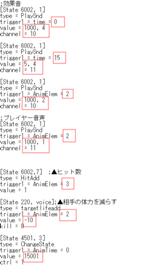
※[Stateの前にある『;』を消すのを忘れないように。
4、続けてその下に『●●●責め記述土台その2●●●』の内容を『コピーアンドペースト』
5、数字を入力する部分を○にしてあるため、↓の画像のようになるよう入力していく。


6、5、で書き換えた記述をそのまますべて『コピー』し、『;★解放スイッチ』の下に『貼り付け』
7、わかりやすいように目印の名前を変更、及び、下の画像と同じ記述になるように入力していく。
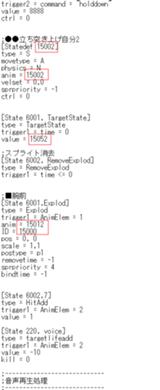
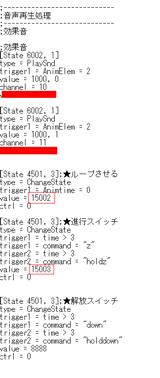
8、7、で書き換えた記述をそのまますべて『コピー』し、『;★解放スイッチ』の下に『貼り付け』
9、わかりやすいように目印の名前を変更、及び、下の画像と同じ記述になるように入力していく。
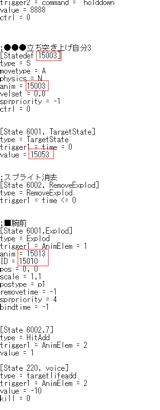
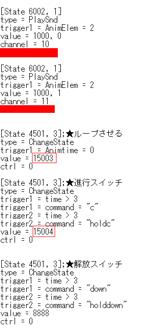
10、9、で書き換えた記述をそのまますべて『コピー』し、『;★解放スイッチ』の下に『貼り付け』
11、わかりやすいように目印の名前を変更、及び、下の画像と同じ記述になるように入力していく。一部は削除などを行う。
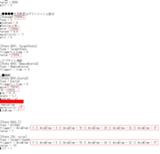

12、11で書いた記述の『changestate』の↓に『責め●●●記述土台その1●●●』の内容を『コピーアンドペースト』
13、わかりやすいように目印の名前を変更、及び、↓の画像と同じ記述になるように入力していく。一部は削除などを行う。

途中結果…バーディ側の『立ち突き上げ』と『解放』の記述が完成。
14、13、の記述の下に『●●●受け記述土台その1●●●』の内容を『コピーアンドペースト』
15、わかりやすいように目印の名前を変更、及び、下の画像と同じ記述になるように入力していく。

16、15、で書き換えた記述をそのまますべて『コピー』し、下に『貼り付け』
17、わかりやすいように目印の名前を変更、及び、下の画像と同じ記述になるように入力していく。

18、17、で書き換えた記述をそのまますべて『コピー』し、下に『貼り付け』
19、わかりやすいように目印の名前を変更、及び、下の画像と同じ記述になるように入力していく。

20、19、で書き換えた記述をそのまますべて『コピー』し、下に『貼り付け』
21、わかりやすいように目印の名前を変更、及び、下の画像と同じ記述になるように入力していく。

22、21、で書き換えた記述をそのまますべて『コピー』し、下に『貼り付け』
23、わかりやすいように目印の名前を変更、及び、下の画像と同じ記述になるように入力していく。
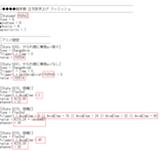
24、『上書き保存』を行う。
途中結果…受け側の記述が完成
25、『Birdie.sff』を『SAE』で開き、スプライトリストウィンドウの検索欄をクリックし、『1871』と入力する。
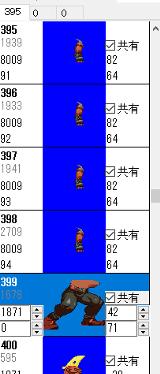
26、『立ち突き上げ導入用』内にある、『立ち突き上げ用バーディ.sff』を『SAE』で開く。
27、26のSAEにあるスプライトリストウィンドウの中の『15000,0』〜『15001,4』までの10枚を『Shift』を押しながら全選択し、『コピー』
28、25のSAEにあるスプライトリストウィンドウの『1871,0』の上で『右クリック』→『この位置に挿入』
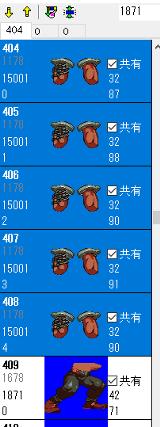
29、26のSAEの本体ウィンドウの『Air』タブを押し、『15000』〜『150514』のアニメ15枚を『Shift』を押しながら全選択し、『コピー』
30、25のSAEの本体ウィンドウの『Air』タブを押し、一番下までスクロールし、『18304』を選択→『右クリック』→『この位置に挿入』

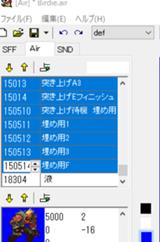
31、『Air』タブを押して『上書き保存』を行う。その後『sff』タブを押して『上書き保存』を行う。
途中結果…責め側と受け側がアニメを持たなかった場合の妥協アニメが完成
32、『Saki_Tsuzura』より『Saki_Tsuzura.sff』を『SAE』で開き、スプライトリストウィンドウの検索欄をクリックし、『26605』と入力する。
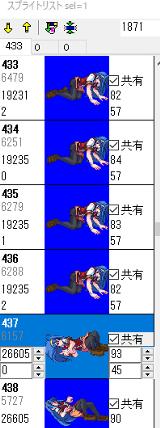
33、『立ち突き上げ導入用』内にある、『立ち突き上げ用冴姫.sff』を『SAE』で開く。
34、33のSAEにあるスプライトリストウィンドウの中の『14500,0』〜『14500,4』までの5枚を『Shift』を押しながら全選択し、『コピー』
35、32のSAEにあるスプライトリストウィンドウの『26605,0』の上で『右クリック』→『この位置に挿入』
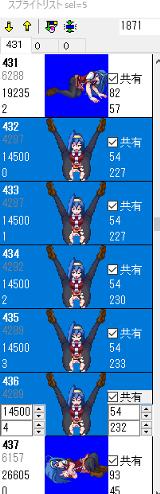
36、33のSAEの本体ウィンドウの『Air』タブを押し、『150500』〜『150504』のアニメ5枚を『Shift』を押しながら全選択し、『コピー』
37、32のSAEの本体ウィンドウの『Air』タブを押し、一番下までスクロールし、『168220』を選択→『右クリック』→『この位置に挿入』
38、『Air』タブを押して『上書き保存』を行う。その後『sff』タブを押して『上書き保存』を行う。
途中結果…冴姫に新体位『立ち突き上げ』の専用アニメが追加された。
39、MUGENを起動し、『0D_birdie』と『Saki_Tsuzura』を選び、対戦で『x+z』コマンドを行う。
結果…『立ち突き上げ』の体位へと移行し、冴姫も専用アニメが実行される。
今回、時間経過でのアニメ移行ではなく、1回目は『c』、2回目は『z』、3回目は『c』を押すことで
次のアニメに移行するよう記述しています。
経緯説明
土台を基に、記述を書き写す形で書いてもらいました。
今回結構な記述を省いているため、不完全な状態です。基本的に、『1対1で横槍が入ることはない』を前提に作っているため、最低限の短さになっています。
次回以降は詳しい説明やカスタマイズの仕方などを今回の記述を基にやっていこうと考えています。
前半で記述を書く際は一回書いたものをコピペしながら繋げていく形にしました。
これはアニメを分割する記述の際に有効なので、是非覚えてください。
記述を読む、の記事でも書きましたが、『targetstate』と『受け側のstate』、『changestate』と『次のstate』あたりの繋がりは、しっかり考えながら
作る必要があります。そのため、stateの番号は変なところで被らないように、6桁辺りを使うのが比較的安全と考えられています。
ただ、これでも被ることはあるため、ここの辺りは最適な数を手探りで探すしかないです。
記述で今回初めて出た『type = HitAdd』と『type = targetlifeadd』は文字通りヒット数と相手の体力関係の記述です。
詳しくはまた別の記事で書きますが、最低限の記述を書いた今回のものを見ても、他のものとほぼ同じで、すんなり入ってきたと思います。
今回アニメ移行のために使った『特定ボタンを押す』という分岐。これはこういうことも出来るよ、という考えで入れた記述です。
察しがいい方もいると思いますが、このままだとAIが使ったりすると最速で出したりとか、全然移行しなくなったりと、不具合の塊です。
そのため、この部分はまた次回にでも説明と補填をします。
アニメの追加、画像の追加は今回sff状態から持ってくるというかなり簡略化した形式で行いました。
実際だと位置合わせやら、アニメのコマ数までの調整でかなり時間がかかる作業でもあります。
ただ、ここを弄れるとピストンの速度を自分で調整できるようになるので、演出の幅が広がります。
今回、結構長い記述作業ということだったので、かなり記述を省略しました。
振動なども省きましたし、無敵化なども実装しておらず、バーディの声なども最低限です。
次回はSAEでアニメを見ながらさらに記述を追加していく、という形をしていきたいと思います。
前回>>●5、バーディに技を追加する●
次回 記述説明>>●5、バーディの立ち突き上げの記述を、注釈ありで読み解く●
次回 技分岐>>●7、バーディのまんぐりを2回目以降は違うアニメに移行させる●
- 『mugeryona2376』より『0D_Birdie』
- 『mugeryona1622』より『Saki_Tsuzura』
- 『mugenryona2540』より『体位追加素材用』
前回は攻撃判定を出す投げの部分を作りました。今回はその投げから繋がる立ち突き上げを追加します。
今回は土台を使いながら少しずつ記述を書き写しながら覚えてもらう形になっています。
Airの判定の見方などは今後見ていきます。
0、『Birdie-N2.cns』を開き、一番下へスクロール(前回作った;;●●●追加投げより↓)
1、前回追加した[Statedef 140000]の中のHitdef内の『p1stateno = 11000』を『p1stateno = 15000』に変更する。

2、『体位追加素材用』のフォルダ内にある『記述土台』のテキストファイルを開き、『●●●責め記述土台その1●●●』の内容を一番下に『コピーアンドペースト』
3、数字を入力する部分を○にしてあるため、↓の画像と同じ記述になるように入力していく。

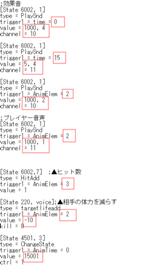
※[Stateの前にある『;』を消すのを忘れないように。
4、続けてその下に『●●●責め記述土台その2●●●』の内容を『コピーアンドペースト』
5、数字を入力する部分を○にしてあるため、↓の画像のようになるよう入力していく。


6、5、で書き換えた記述をそのまますべて『コピー』し、『;★解放スイッチ』の下に『貼り付け』
7、わかりやすいように目印の名前を変更、及び、下の画像と同じ記述になるように入力していく。
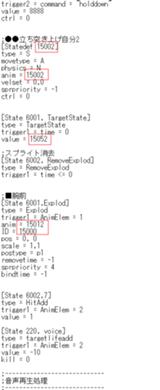
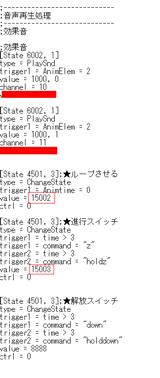
8、7、で書き換えた記述をそのまますべて『コピー』し、『;★解放スイッチ』の下に『貼り付け』
9、わかりやすいように目印の名前を変更、及び、下の画像と同じ記述になるように入力していく。
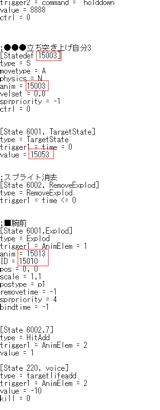
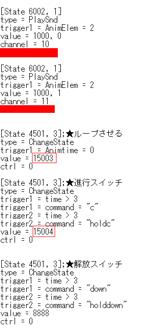
10、9、で書き換えた記述をそのまますべて『コピー』し、『;★解放スイッチ』の下に『貼り付け』
11、わかりやすいように目印の名前を変更、及び、下の画像と同じ記述になるように入力していく。一部は削除などを行う。
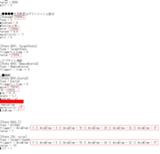

12、11で書いた記述の『changestate』の↓に『責め●●●記述土台その1●●●』の内容を『コピーアンドペースト』
13、わかりやすいように目印の名前を変更、及び、↓の画像と同じ記述になるように入力していく。一部は削除などを行う。

途中結果…バーディ側の『立ち突き上げ』と『解放』の記述が完成。
14、13、の記述の下に『●●●受け記述土台その1●●●』の内容を『コピーアンドペースト』
15、わかりやすいように目印の名前を変更、及び、下の画像と同じ記述になるように入力していく。

16、15、で書き換えた記述をそのまますべて『コピー』し、下に『貼り付け』
17、わかりやすいように目印の名前を変更、及び、下の画像と同じ記述になるように入力していく。

18、17、で書き換えた記述をそのまますべて『コピー』し、下に『貼り付け』
19、わかりやすいように目印の名前を変更、及び、下の画像と同じ記述になるように入力していく。

20、19、で書き換えた記述をそのまますべて『コピー』し、下に『貼り付け』
21、わかりやすいように目印の名前を変更、及び、下の画像と同じ記述になるように入力していく。

22、21、で書き換えた記述をそのまますべて『コピー』し、下に『貼り付け』
23、わかりやすいように目印の名前を変更、及び、下の画像と同じ記述になるように入力していく。
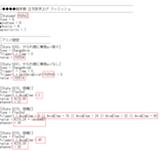
24、『上書き保存』を行う。
途中結果…受け側の記述が完成
25、『Birdie.sff』を『SAE』で開き、スプライトリストウィンドウの検索欄をクリックし、『1871』と入力する。
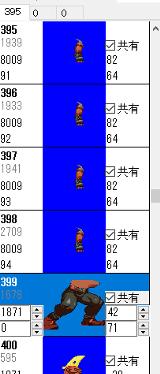
26、『立ち突き上げ導入用』内にある、『立ち突き上げ用バーディ.sff』を『SAE』で開く。
27、26のSAEにあるスプライトリストウィンドウの中の『15000,0』〜『15001,4』までの10枚を『Shift』を押しながら全選択し、『コピー』
28、25のSAEにあるスプライトリストウィンドウの『1871,0』の上で『右クリック』→『この位置に挿入』
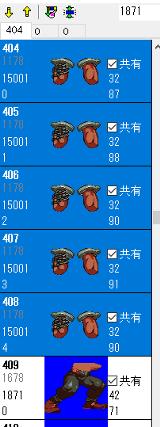
29、26のSAEの本体ウィンドウの『Air』タブを押し、『15000』〜『150514』のアニメ15枚を『Shift』を押しながら全選択し、『コピー』
30、25のSAEの本体ウィンドウの『Air』タブを押し、一番下までスクロールし、『18304』を選択→『右クリック』→『この位置に挿入』

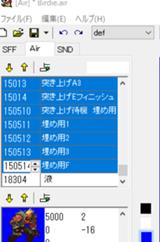
31、『Air』タブを押して『上書き保存』を行う。その後『sff』タブを押して『上書き保存』を行う。
途中結果…責め側と受け側がアニメを持たなかった場合の妥協アニメが完成
32、『Saki_Tsuzura』より『Saki_Tsuzura.sff』を『SAE』で開き、スプライトリストウィンドウの検索欄をクリックし、『26605』と入力する。
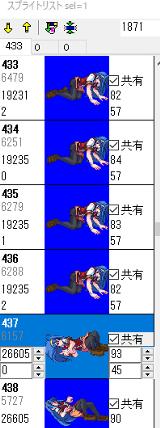
33、『立ち突き上げ導入用』内にある、『立ち突き上げ用冴姫.sff』を『SAE』で開く。
34、33のSAEにあるスプライトリストウィンドウの中の『14500,0』〜『14500,4』までの5枚を『Shift』を押しながら全選択し、『コピー』
35、32のSAEにあるスプライトリストウィンドウの『26605,0』の上で『右クリック』→『この位置に挿入』
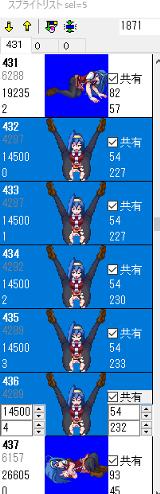
36、33のSAEの本体ウィンドウの『Air』タブを押し、『150500』〜『150504』のアニメ5枚を『Shift』を押しながら全選択し、『コピー』
37、32のSAEの本体ウィンドウの『Air』タブを押し、一番下までスクロールし、『168220』を選択→『右クリック』→『この位置に挿入』
38、『Air』タブを押して『上書き保存』を行う。その後『sff』タブを押して『上書き保存』を行う。
途中結果…冴姫に新体位『立ち突き上げ』の専用アニメが追加された。
39、MUGENを起動し、『0D_birdie』と『Saki_Tsuzura』を選び、対戦で『x+z』コマンドを行う。
結果…『立ち突き上げ』の体位へと移行し、冴姫も専用アニメが実行される。
今回、時間経過でのアニメ移行ではなく、1回目は『c』、2回目は『z』、3回目は『c』を押すことで
次のアニメに移行するよう記述しています。
経緯説明
土台を基に、記述を書き写す形で書いてもらいました。
今回結構な記述を省いているため、不完全な状態です。基本的に、『1対1で横槍が入ることはない』を前提に作っているため、最低限の短さになっています。
次回以降は詳しい説明やカスタマイズの仕方などを今回の記述を基にやっていこうと考えています。
前半で記述を書く際は一回書いたものをコピペしながら繋げていく形にしました。
これはアニメを分割する記述の際に有効なので、是非覚えてください。
記述を読む、の記事でも書きましたが、『targetstate』と『受け側のstate』、『changestate』と『次のstate』あたりの繋がりは、しっかり考えながら
作る必要があります。そのため、stateの番号は変なところで被らないように、6桁辺りを使うのが比較的安全と考えられています。
ただ、これでも被ることはあるため、ここの辺りは最適な数を手探りで探すしかないです。
記述で今回初めて出た『type = HitAdd』と『type = targetlifeadd』は文字通りヒット数と相手の体力関係の記述です。
詳しくはまた別の記事で書きますが、最低限の記述を書いた今回のものを見ても、他のものとほぼ同じで、すんなり入ってきたと思います。
今回アニメ移行のために使った『特定ボタンを押す』という分岐。これはこういうことも出来るよ、という考えで入れた記述です。
察しがいい方もいると思いますが、このままだとAIが使ったりすると最速で出したりとか、全然移行しなくなったりと、不具合の塊です。
そのため、この部分はまた次回にでも説明と補填をします。
アニメの追加、画像の追加は今回sff状態から持ってくるというかなり簡略化した形式で行いました。
実際だと位置合わせやら、アニメのコマ数までの調整でかなり時間がかかる作業でもあります。
ただ、ここを弄れるとピストンの速度を自分で調整できるようになるので、演出の幅が広がります。
今回、結構長い記述作業ということだったので、かなり記述を省略しました。
振動なども省きましたし、無敵化なども実装しておらず、バーディの声なども最低限です。
次回はSAEでアニメを見ながらさらに記述を追加していく、という形をしていきたいと思います。
前回>>●5、バーディに技を追加する●
次回 記述説明>>●5、バーディの立ち突き上げの記述を、注釈ありで読み解く●
次回 技分岐>>●7、バーディのまんぐりを2回目以降は違うアニメに移行させる●
2020年09月19日(土) 23:54:19 Modified by ID:8RI4rItS4Q